초간단 사진 배경 흰색으로 바꾸기
최근에 스마트폰으로 찍은 사진 가운데 아래와 같은 것이 있습니다.

흰색 배경으로 찍었는데 주위 조명이나 카메라 세팅값의 원인으로 주변 배경 색상이 흰색이 아니고 얼룩이 있는 회색으로 나왔습니다. 스튜디오와 같이 배경 색상과 조명, 그리고 카메라의 세팅값을 정확하게 통제할 수 있는 환경이 아니라면 이런 경우가 빈번히 발생합니다.
그대로 사용해도 되겠지만 뭔가 아쉽습니다.
꽃 장식의 배경 부분을 완전한 흰색 (Pure White)으로 바꾸고 싶습니다.
어떻게 할 수 있을까요 ?
포토샵을 잘 다루시는 분은 쉽게 할 수 있는 일이지만 그렇지 못한 분들에게는 좀 난처한 상황입니다.
포토샵을 이용하는 경우는 일반적으로는 이미지(꽃 장식 부분)만 소위 누끼 따기라는 방법으로 도려낸 후에 흰색 바탕의 배경 이미지에 합성하는 방법으로 해결할 것으로 예상됩니다. 사진이 외곽 라인이 복잡하고 그림자도 있어서 사실 포토샵을 잘 다루시는 분께도 이 일은 손이 좀 가는 약간 성가신 일이 될 것으로 보입니다.
최근에 포토샵을 사용하지 않고 이 문제를 간단하게 해결할 수 있는 방법을 찾게되어 공유드립니다.
결과물은 아래와 같습니다.

사용한 소프트웨어
유료 포토샵이 아닌 무료 소프트웨어인 포토스케이프 (Photoscape)입니다.
단, 버전이 3.7이어야 합니다. 아래 사이트에서 다운받아 설치하시면 됩니다.
www.photoscape.org/ps/main/download.php?lc=ko
PhotoScape
포토스케이프(PhotoScape)는 폰카와 디카 사진을 쉽게 향상,보정,편집하는 "재미있는 사진편집 프로그램" 입니다. 아래의 다운로드 버튼을 눌러 설치파일을 다운로드 받은 후 실행하면 가장 최신의
www.photoscape.org
♣ 최근에 "은퇴 준비"라는 주제로 유튜브를 시작했어요.
실제 경험을 바탕으로 재미있는 콘텐츠를 만들어 보려고 해요.
많은 응원 부탁드려요....(좋아요... 구독 부탁드려요...ㅎ)
사진 배경 흰색으로 바꾸기
1) 사진 편집 메뉴를 선택합니다.

2) 편집을 원하는 사진을 선택한 후에 "기본 → 밝기, 색상"을 선택합니다.

3) 밝기 커브를 선택합니다.

4) 밝기 커브의 상단 포인트를 선택하여 오른쪽으로 밉니다.
화면 속의 밝은 부분만 게인(Gain)을 키우겠다는 이야기입니다. 미리보기를 보면서 주변 배경이 흰색으로 될 만큼만 오른쪽으로 밀어줍니다.

5) 원하는 만큼 조절을 했으면 확인을 누릅니다.

6) 여기서 끝내도 되겠지만, 배경의 오른쪽을 보면 얼룩무늬가 약간 보입니다.
밝기 커브의 끝점을 더 밀면 없어지지만 사진의 다른 부분도 너무 밝아지는 문제가 발생합니다.
그래서, "색상 커브"로 이 얼룩 부분을 없애 보도록 하겠습니다.
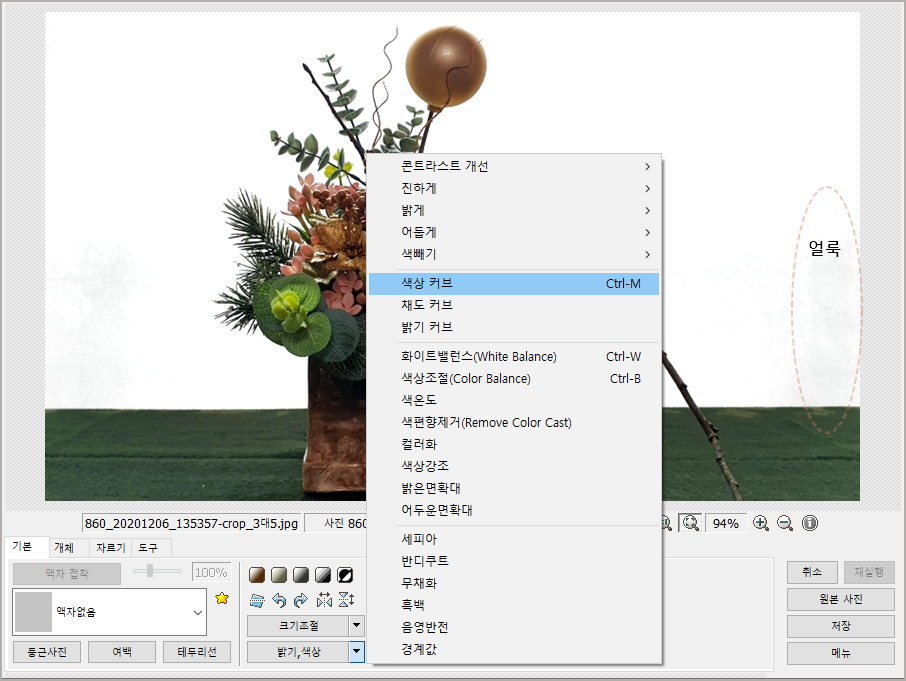
7) 색상 커브 값을 아래 그림처럼 위쪽 부분의 게인을 약간 올려주고 아래쪽은 약간 내려줘서 얼룩을 없애고 전체 색감을 맞춰줍니다.

완료되었으면 확인을 누른 후에 "저장"을 눌러 파일을 저장합니다.
사진으로 설명을 하다 보니 7단계까지 왔지만 실제 작업은 1분이면 끝나는 초간단 사진 배경 흰색으로 바꾸기 작업입니다.
잠깐 ! 여기서 한 가지 질문이 생깁니다.
앞서 포스팅한 포토스케이프의 최신 버전인 포토스케이프 X로는 이 작업을 할 수 없나요?
아쉽게 포토스케이프 X의 무료 버전에는 이 커브 기능을 Freeze 시켜 두었습니다. 유료 버전인 PRO (약 5만 원)을 구입해야 사용 가능합니다. 이것이 X 대신에 3.7 버전을 사용한 이유입니다. ^^
X 버전과 3.7버전을 모두 설치해 놓고 필요할 때 유용한 버전을 이용하면 됩니다.
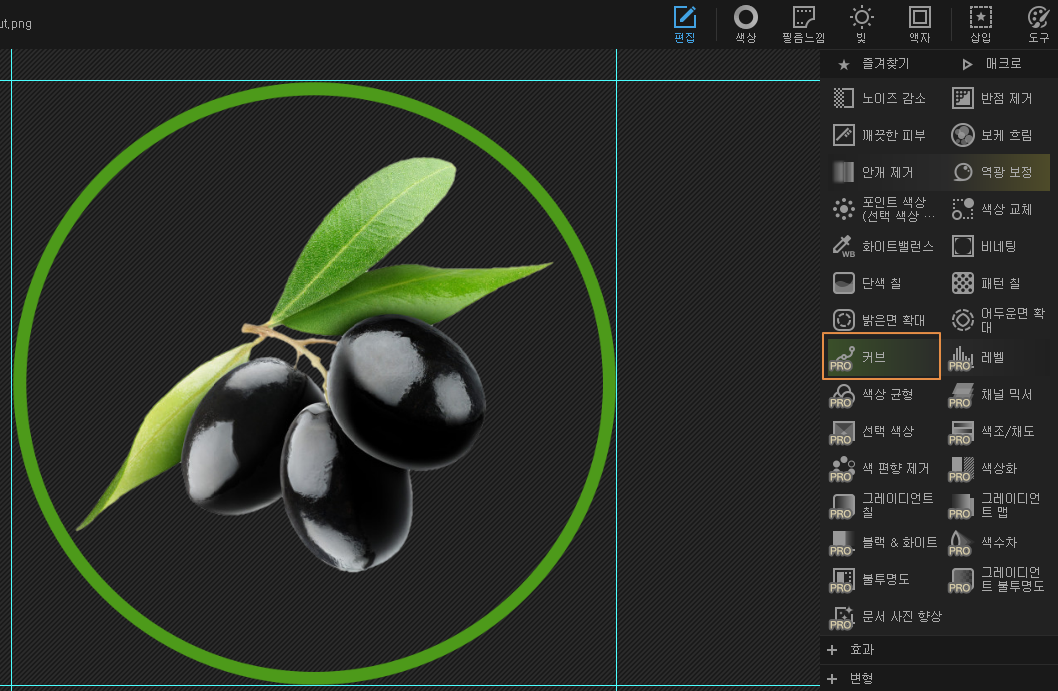
감사합니다.




